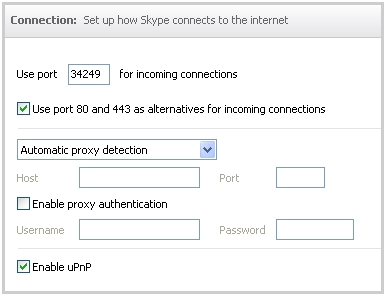PPTX mangrupikeun format presentasi modéren anu ayeuna dianggo langkung sering dibandingkeun sareng mitra dina bagean ieu. Hayu urang terang kalayan bantuan aplikasi mana anu dimungkinkeun pikeun muka file format anu namina.
Tingali ogé: Kumaha pikeun muka file PPT
Aplikasi pikeun ningali PPTX
Tangtosna, mimiti sadayana, aplikasi pembuatan presentasi tiasa dianggo sareng file PPTX. Ku alatan éta, bagian utama artikel ieu urang bakal difokuskeun aranjeunna. Tapi aya ogé sababaraha program anu sanés tiasa muka format ieu.
Métode 1: OpenOffice
Anu mimiti, hayu urang tingali kumaha ningali PPTX ngagunakeun alat anu khusus pikeun ningali presentasi pakét OpenOffice anu disebut Impress.
- Jalankeun jandela ngamimitian OpenOffice. Aya sababaraha pilihan pikeun muka presentasi dina program ieu sareng urang bakal nganggap aranjeunna sadayana. Dial Ctrl + O atanapi klik "Open ...".

Padika tindakan anu sanésna pencét Fileteras angkat "Open ...".
- Cangkang grafis dina alat pambuka dimimitian. Mindahkeun kana daérah lokasi PPTX. Kalayan obyék file anu dipilih, klik "Open".
- Slide presentasi bakal dibuka via Impress.



Anu henteu kaguna jarang pangguna ngagunakeun cara anu gampang pikeun pindah kana ningali presentasi sapertos nyeret PPTX ti "Explorer" ka jandela Power Point. Nerapkeun téknik ieu, anjeun sanés kedah nganggo jandela pamukaan, kusabab eusina bakal dipidangkeun langsung.

Anjeun tiasa muka PPTX nganggo antarmuka Impress internal.
- Saatos ngamimitian aplikasi Impress, klik ikon na "Open" atanapi panawaran Ctrl + O.

Anjeun ogé tiasa ngaklik File jeung "Open"meta ngaliwatan ménu.
- Jandéla na némbongan "Open". Mindahkeun kana lokasi PPTX. Kalayan disorot, pencét "Open".
- Presentasi dibuka di Open Office Impress.


Kerugian tina metoda ieu kusabab najan OpenOffice tiasa muka PPTX sareng ngamungkinkeun anjeun ngédit file tina jinis anu ditetepkeun, éta moal tiasa nyimpen parobahan dina format ieu atanapi nyiptakeun objék anu anyar kalayan penyuluhan ieu. Sadaya parobihan kedah disimpen nalika format "Power Point ODF" asli "asli atanapi dina pormat Microsoft PPT sateuacana.
Métode 2: LibreOffice
Suite aplikasi LibreOffice ngagaduhan aplikasi pembuka PPTX, anu ogé disebut Impress.
- Saatos muka jandela Libre Office, klik "Buka file".

Anjeun ogé tiasa ngaklik File jeung "Open ..."upami anjeun biasa lakonan kana ménu, atanapi nerapkeun kombinasi Ctrl + O.
- Dina munculna cangkang pembukaan obyék, pindah ka tempatna. Saatos prosedur pilihan, klik "Open".
- Eusi file presentasi ditingalikeun dina cangkang LibreOffice Impress.



Dina program ieu, pilihan ngamimitian presentasi kalayan nyeret sareng miceun PPTX kana cangkang aplikasi ogé sayogi.

- Aya cara muka sareng ngalangkungan cangkang Impress. Jang ngalampahkeun ieu, klik "Open" atanapi klik Ctrl + O.

Anjeun tiasa ngagunakeun algoritma alternatif ku ngaklik File jeung "Open ...".
- Dina cangkang pambuka, panggihan sareng sorot PPTX, teras klik "Open".
- Eusi ditampilkeun dina Impress.


Padika pembuka ieu gaduh kauntungan tina anu sateuacana dina éta, teu sapertos OpenOffice, Libre Libre henteu ngan ukur muka presentasi sareng ngadamel parobihan, tapi ogé ngahémat bahan anu dirobih sareng penyuluhan anu sami, ogé nyieun objék anu anyar. Tapi, sababaraha standar LibreOffice tiasa henteu cocog sareng PPTX, teras bagian ieu parobihan bakal leungit nalika nyimpen dina format anu ditangtoskeun. Tapi, sakumaha aturan, ieu unsur anu kalindih.
Métode 3: Microsoft PowerPoint
Alami, PPTX ogé tiasa muka program anu pamekar nyiptakeunana, nyaéta Microsoft PowerPoint.
- Saatos ngamimitian Power Point, pindah ka bagian "File".
- Salajengna, dina daptar nangtung, pilih "Open".

Anjeun oge teu tiasa ngadamel transisi sama-sama sareng leres dina tab "Imah" mencet Ctrl + O.
- Bukaan cangkang dimimitian. Pindahkeun kana tempat PPTX. Saatos milih item, pencét "Open".
- Presentasi bakal dibuka dina cangkang Power Point.



Perhatosan! Program ieu tiasa dianggo sareng PPTX ngan ukur nalika masang PowerPoint 2007 sareng engké. Upami anjeun nganggo versi Power Point, anjeun kedah pasang paket kasaluyuan pikeun ningali eusi.
Unduh Pek Kasaluyuan
Metoda ieu hadé sabab format PowerPoint anu ditaliti nyaéta "pituin". Alatan éta, program ieu ngadukung ku sagala kamungkinan kamungkinan (muka, nyiptakeun, ngarobih, nyimpen) saatos mungkin.
Métode 4: Bébas
Grup program sabeulah anu tiasa muka PPTX nyaéta aplikasi pikeun ningali eusi, diantarana paningal universal opérasi gratis Opener.
Unduh Opener Gratis
- Ngajalankeun Opener Gratis. Pikeun muka jandela kabuka, klik "File"teras salajengna "Open". Anjeun oge tiasa nganggo kombinasi Ctrl + O.
- Dina cangkang pambuka anu bijil, arahkeun ka tempat targetna. Saatos milih, klik "Open".
- Eusi presentasi bakal dipidangkeun ngalangkungan cangkang Opener Gratis.



Pilihan ieu, teu sapertos métode sateuacana, nunjukkeun ukur pangabisa ningali bahan, sareng henteu ngédit.
Métode 5: Pamirsa PPTX
Anjeun tiasa muka file format anu ditalungtik nganggo program PPTX Viewer gratis, anu, teu sapertos sateuacana sateuacana, ngahususkeun ningali file nganggo ekstensi PPTX.
Unduh panempo PPTX
- Ngajalankeun program. Pencét kana ikon. "Buka File PowerPoint"ningalikeun polder, atanapi ngetik Ctrl + O. Tapi pilihan nyéréd file nganggo téknologi "seret-sareng-turun" di dieu, hanjakalna, henteu jalan.
- Objek pambukaan cangkang diawalan. Mindahkeun ka tempatna. Kalayan disorot, pencét "Open".
- Presentasi na bakal ngabukaan cangkang Viewer PPTX.



Cara ieu ogé ngan ukur masihan kamampuan kanggo ningali presentasi tanpa pilihan kanggo ngaédit bahan.
Métode 6: Pamirsa PowerPoint
Ogé, eusi file format anu ditaliti tiasa ditingali nganggo PowerPoint Viewer khusus, anu ogé disebut PowerPoint Viewer.
Unduh panempo PowerPoint
- Kahijina, hayu urang tingali kumaha pasang Viewer saatos diunduh kana komputer. Ngajalankeun installer. Dina jandéla awal, anjeun kedah satuju perjanjian lisénsi ku mariksa kotak di gigir "Klik di dieu ...". Teras diklik Teruskeun.
- Prosedur pikeun ngekstrak file instalasi sareng masang PowerPoint Viewer nuju ayeuna.
- Dimimitian ku "Microsoft PowerPoint Viewer Wizard Setup". Dina jandela wilujeng sumping, klik "Salajengna".
- Teras jandela bakal muka di mana anjeun badé nunjukkeun dimana aplikasina bakal dipasang. Ieu diréktori standar. "Program File" dina bagian C Winchester. Henteu disarankeun pikeun ngarampa setelan ieu tanpa kabutuhan khusus, janten pencét Pasang.
- Prosedur instalasi ayeuna nuju dilaksanakeun.
- Saatos prosés réngsé, jandéla bakal muka nginpokeun ka parantos sukses prosedur instalasi. Pencét "OK".
- Pikeun ningali PPTX, ngajalankeun Power View Viewer. File dibuka cangkang dibuka langsung. Mindahkeun ka tempat éta pikeun obyék na. Kalayan disorot, pencét "Open".
- Eusi bakal dibuka dina Power Point Viewer dina modeu show slide.

Kerugian tina metoda ieu nyaeta PowerPoint Viewer ditujukeun ukur kanggo ningali presentasi, tapi sanes kanggo nyiptakeun atanapi ngedit file format ieu. Sumawona, kamungkinan pikeun ningali anu langkung dugi ti ngagunakeun metodeu sateuacana.







Tina bahan di luhur tiasa katingali yén file PPTX tiasa ngabuka program pikeun nyiptakeun presentasi sareng sagala rupa pamirsa, khusus sareng universal. Alami, karya anu paling leres sareng bahanna disayogikeun ku produk Microsoft, anu dina waktos anu sami nyaéta panyipta formatna. Diantara anu panyipta presentasi nyaéta Microsoft PowerPoint, sareng anu aya diantara pamirsa nyaéta PowerPoint Viewer. Tapi, upami pamirsa branded disayogikeun gratis, maka Microsoft PowerPoint kedah mésér atanapi nganggo analog bébas.